Apple ID ialah pasport anda untuk menggunakan aplikasi, perkhidmatan dan ciri proprietari Apple. Sama ada anda pengguna baharu atau ingin membuat akaun baharu, saya akan membantu anda menciptanya dengan mudah. Sekarang, mari belajar cara membuat ID Apple baharu.
Cara membuat ID Apple baharu pada iPhone dan iPad
Sebelum kita menyelami proses tersebut, berikut ialah beberapa perkara penting yang perlu diberi perhatian. Jika anda menyediakan iPhone atau iPad anda buat kali pertama, kami mengesyorkan agar anda mengikuti langkah-langkah dalam proses permulaan. Walau bagaimanapun, jika anda telah menyediakan peranti anda dan perlu membuat ID Apple baharu, teruskan.
Lancarkan Tetapan → Klik untuk log masuk ke iPhone anda. Terlupa kata laluan anda atau tidak mempunyai ID Apple? Pilih Buat ID Apple apabila digesa.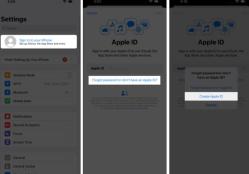 Sekarang, masukkan nama dan tarikh lahir anda → Klik Teruskan. Pilih faktor pengesahan yang paling sesuai untuk anda.
Sekarang, masukkan nama dan tarikh lahir anda → Klik Teruskan. Pilih faktor pengesahan yang paling sesuai untuk anda. Saya memilih alamat e-mel saya. Sahkan alamat e-mel yang anda mahu gunakan dengan Apple ID anda → Klik Teruskan.
 Sahkan e-mel dan klik Cipta alamat e-mel. Apabila berurusan dengan Apple ID anda, buat kata laluan yang kukuh.
Sahkan e-mel dan klik Cipta alamat e-mel. Apabila berurusan dengan Apple ID anda, buat kata laluan yang kukuh. Pastikan kata laluan anda ialah gabungan unik 8 aksara, nombor, huruf besar dan huruf kecil. Masukkan kata laluan anda sekali lagi untuk mengesahkan → Klik Teruskan. Isikan nombor telefon anda dalam kotak teks yang sesuai. Pilih kaedah pengesahan → Klik Teruskan.
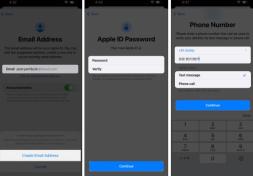 Gunakan OTP untuk membuktikan kuasa anda → Klik Seterusnya. Tuding pada terma dan syarat dan klik Setuju untuk meneruskan. Masukkan kata laluan peranti anda untuk menamatkan proses.
Gunakan OTP untuk membuktikan kuasa anda → Klik Seterusnya. Tuding pada terma dan syarat dan klik Setuju untuk meneruskan. Masukkan kata laluan peranti anda untuk menamatkan proses. 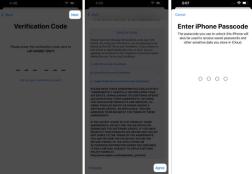
Anda juga boleh pergi ke App Store untuk membuat ID Apple baharu dan ikuti langkah di atas.
Cara Membuat ID Apple Baharu pada Mac
Jika anda baru menggunakan Mac dan menyediakannya, ikut langkah yang ditunjukkan pada skrin untuk menghidupkan dan menjalankan peranti anda. Walau bagaimanapun, jika anda perlu melog masuk dengan ID Apple baharu dan memahami tweak dan perubahan pada peranti anda, panduan yang digariskan di bawah boleh membantu anda bermula.
Navigasi ke logo Apple () dan akses Tetapan Sistem.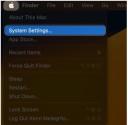 Klik untuk log masuk → Tiada akaun. Isikan tarikh lahir anda dan tekan seterusnya. Dalam kes ini, sila masukkan butiran anda seperti yang diminta. Klik Seterusnya untuk meneruskan. Masukkan nombor telefon anda dan pilih kaedah pengesahan. Klik Seterusnya. Apabila pengesahan OTP berjaya, anda akan dimaklumkan tentang terma dan syarat. Untuk memberikan persetujuan anda kepada Apple, tandai kotak dan klik Setuju. Jika digesa, masukkan kod laluan peranti anda.
Klik untuk log masuk → Tiada akaun. Isikan tarikh lahir anda dan tekan seterusnya. Dalam kes ini, sila masukkan butiran anda seperti yang diminta. Klik Seterusnya untuk meneruskan. Masukkan nombor telefon anda dan pilih kaedah pengesahan. Klik Seterusnya. Apabila pengesahan OTP berjaya, anda akan dimaklumkan tentang terma dan syarat. Untuk memberikan persetujuan anda kepada Apple, tandai kotak dan klik Setuju. Jika digesa, masukkan kod laluan peranti anda. Cara Mencipta ID Apple Baharu di Web
Jika anda tidak mempunyai iPhone atau peranti Apple lain tetapi masih mahu mencipta Apple ID baharu, begini caranya:
Lawati tapak web rasmi Apple ID menggunakan penyemak imbas kegemaran anda. Klik pada pilihan "Buat Apple ID anda" dalam menu. Masukkan butiran peribadi anda yang berkaitan dengan bahagian yang ditetapkan. Sekarang, buat kata laluan yang kukuh yang memenuhi semua keperluan. Pilih kod negara anda dan isikan nombor telefon anda. Pilih pilihan pengesahan yang paling sesuai dengan situasi anda. Masukkan kod pengesahan yang dipaparkan pada skrin. Tekan Teruskan untuk meneruskan. Masukkan OTP yang dihantar ke e-mel berdaftar anda. Selepas pengesahan, masukkan OTP yang dihantar ke nombor telefon anda. Akhir sekali, klik Teruskan untuk menamatkan proses.Anda juga boleh melawati tapak web rasmi iCloud dan klik "Log Masuk" untuk memulakan proses mencipta ID Apple baharu.
Cara membuat ID Apple baharu pada Windows
Lawati tapak web rasmi Apple dan muat turun iTunes untuk peranti anda. Navigasi ke penjuru kanan sebelah atas antara muka iTunes dan klik Akaun. Klik "Log Masuk" dan klik "Buat Akaun Baharu." Isikan medan tarikh lahir dan tetapan anda secara berasingan. Ikut gesaan untuk menulis ID Apple yang unik dan buat kata laluan yang kukuh untuknya. Dalam kes ini, anda akan diminta memasukkan kad kredit dan maklumat pengebilan anda. Klik "Teruskan" untuk meneruskan. Sebagai alternatif, anda boleh memilih Tiada dan anda tidak akan dicaj sehingga membeli. Akhir sekali, pastikan anda mengesahkan e-mel anda untuk melengkapkan proses pendaftaran Apple ID.Soalan Lazim
Apakah syarat umur untuk mencipta ID Apple baharu? Keperluan umur untuk mencipta ID Apple berbeza mengikut negara atau wilayah. Di sesetengah wilayah, anda perlu berumur 13 tahun ke atas untuk membuat ID Apple, manakala di wilayah lain umur minimum mungkin lebih tinggi.
Selepas mencipta Apple ID, bolehkah saya menukar alamat e-mel yang dikaitkan dengan Apple ID saya? Ya, anda boleh menukar alamat e-mel yang dikaitkan dengan Apple ID anda selepas anda menciptanya.
Bolehkah saya mencipta ID Apple baharu tanpa memberikan maklumat kad kredit? Jika anda mendaftar melalui iTunes buat kali pertama, anda mungkin menerima pemberitahuan untuk mengikat kad kredit dan maklumat pengebilan anda pada akaun anda. Walau bagaimanapun, ini tidak wajib. Anda boleh melangkau langkah ini dan membuat ID Apple tanpa kad kredit.
Bolehkah saya mencipta berbilang ID Apple menggunakan alamat e-mel yang sama? Tidak, alamat e-mel unik hanya boleh mempunyai satu Apple ID yang dikaitkan dengannya. Jika anda memerlukan berbilang ID Apple, anda perlu menggunakan alamat e-mel yang berbeza untuk setiap akaun.
Mengapa saya tidak boleh mencipta ID Apple baharu pada iPhone saya? Apple membenarkan anda mencipta sehingga tiga Apple ID pada satu peranti. Oleh itu, anda tidak akan dapat mencipta ID Apple baharu jika anda melebihi had.
Ringkasan
Mulai sekarang, anda boleh mengakses pelbagai aplikasi dan perkhidmatan yang disediakan oleh Apple. Daripada memuat turun apl kepada melindungi data dalam iCloud, terdapat banyak perkara yang boleh anda lakukan tanpa mengehadkan diri anda. Apa tunggu lagi Mula meneroka, menyesuaikan dan memaksimumkan pengalaman Apple anda.
Atas ialah kandungan terperinci Cara membuat AppleID baharu pada iPhone, iPad dan Mac. Untuk maklumat lanjut, sila ikut artikel berkaitan lain di laman web China PHP!
 IPad terbaik pada tahun 2025Apr 18, 2025 am 01:01 AM
IPad terbaik pada tahun 2025Apr 18, 2025 am 01:01 AMMemilih iPad yang betul: Panduan Komprehensif Barisan iPad Apple menawarkan tablet untuk setiap keperluan, tetapi memilih yang sempurna boleh menjadi luar biasa. Panduan ini memudahkan proses, membantu anda memilih iPad yang ideal berdasarkan keperluan khusus anda
 Apple Watch berusia 10 tahun. Inilah sebabnya saya tidak pernah membeli satuApr 15, 2025 am 06:09 AM
Apple Watch berusia 10 tahun. Inilah sebabnya saya tidak pernah membeli satuApr 15, 2025 am 06:09 AMThe Apple Watch: Masih tidak yakin setelah sedekad Walaupun lebih daripada 200 juta unit yang dijual sejak 2015, Apple Watch kekal tidak hadir dari pergelangan tangan saya. Walaupun ciri kesihatan dan kecergasannya mengagumkan, mereka tidak merayu kepada seseorang seperti saya yang tidak
 DON ' T seperti perubahan Mail Apple terkini? Di sini ' s Cara MenghilangkannyaApr 14, 2025 am 12:54 AM
DON ' T seperti perubahan Mail Apple terkini? Di sini ' s Cara MenghilangkannyaApr 14, 2025 am 12:54 AMCiri -ciri baru Apple Mail App: Kategori, Ringkasan, dan Foto Hubungi Aplikasi Apple Mail baru-baru ini mengemas kini versi iPhone, iPad dan MAC, menambah ciri-ciri seperti klasifikasi e-mel, pemberitahuan dan ringkasan e-mel seperti Gmail, dan hubungi foto dalam peti masuk anda. Tetapi tidak semua orang suka perubahan baru ini. Mujurlah, anda boleh melumpuhkan ciri -ciri baru ini dan memulihkan cara yang lebih mudah untuk menggunakannya. Inilah cara melakukannya: Lumpuhkan Klasifikasi Mel Apple Ciri klasifikasi e -mel direka untuk menyusun peti masuk anda untuk memudahkan memproses mesej masuk. Ciri ini sesuai untuk mana -mana peranti yang menjalankan iOS atau iPados 18.2 dan komputer Mac dengan MACOS 15.4 dipasang. Kategori termasuk: Utama: Mail paling banyak memikirkan
 Kami tidak memerlukan telefon lebih langsing, tetapi anda mungkin mahu satu lagiApr 13, 2025 am 03:01 AM
Kami tidak memerlukan telefon lebih langsing, tetapi anda mungkin mahu satu lagiApr 13, 2025 am 03:01 AMTelefon ultra tipis: reka bentuk yang luar biasa atau berisiko? Samsung dan Apple akan melepaskan telefon bimbit ultra tipis Samsung Galaxy S25 Edge dan Apple iPhone 17 Air akan dibebaskan, dan reka bentuk ultra tipisnya telah mencetuskan perbincangan yang dipanaskan. Walaupun ramai peminat prihatin terhadap kompromi reka bentuk mereka, telefon ultra tipis masih mempunyai beberapa kelebihan yang menarik. Reka bentuk ultra tipis: Berapakah kosnya? Pertama sekali, peranti ini mahal. Reka bentuk ultra tipis memerlukan bahagian tersuai dan proses pembuatan yang lebih baik, meningkatkan kos dan akhirnya menyampaikannya kepada pengguna. Walaupun harga mungkin berubah pada bila -bila masa, berita yang boleh dipercayai menunjukkan bahawa udara iPhone 17 mungkin berharga sama seperti $ 899 iPhone Plus, atau bahkan mungkin menggantikannya sepenuhnya; Walaupun kelebihan S25
 Saya menyesal mengabaikan ciri berjalan Apple Watch iniApr 13, 2025 am 12:58 AM
Saya menyesal mengabaikan ciri berjalan Apple Watch iniApr 13, 2025 am 12:58 AMAmbil kesempatan daripada ciri -ciri berjalan Apple Watch: dari latihan lalai hingga perancangan tersuai Saya telah menggunakan latihan lalai Saya akhirnya menjumpai alat pacu jantung dan latihan tersuai Cara Mudah untuk Membuat Latihan Apple Watch tersuai Memanfaatkan Apple Watch anda Saya sedang berlatih untuk setengah maraton, yang bermaksud saya berjalan tiga kali seminggu, satu hingga dua jam sehari, menjadikan sebahagian besar Apple Watch saya. Saya telah berjalan sejauh 142 batu tahun ini, tetapi saya baru sahaja menemui ciri-ciri berjalan Apple Watch yang mengubah permainan. Berkaitan ###### Saya berlari setengah maraton dengan AirPods 4, seberapa berkesan Saya ingin tahu tentang AirPod baru
 8 ciri teknologi yang saya mahukan dalam kehidupan sebenarApr 12, 2025 am 12:59 AM
8 ciri teknologi yang saya mahukan dalam kehidupan sebenarApr 12, 2025 am 12:59 AMHADIK HADI Teknologi moden menawarkan kemudahan yang luar biasa, sehingga kita sering menganggapnya begitu sahaja. Menjeda tv live, membuang kesilapan komputer, atau muzik berkomunikasi suara-ini pernah
 Betulkan had tunggu dalam pintasan iPhone dengan helah mudah iniApr 11, 2025 am 03:05 AM
Betulkan had tunggu dalam pintasan iPhone dengan helah mudah iniApr 11, 2025 am 03:05 AMAplikasi pintasan Apple menawarkan tindakan "tunggu" untuk jeda pendek, tetapi ia tidak boleh dipercayai untuk tempoh yang lebih lama. Batasan ini berpunca dari sekatan aplikasi latar belakang iOS. Penyelesaian yang bijak menggunakan mod fokus tersuai untuk mencapai menunggu yang panjang,
 Berapa besarnya iPhone 16 Pro Max?Apr 10, 2025 am 09:36 AM
Berapa besarnya iPhone 16 Pro Max?Apr 10, 2025 am 09:36 AMPromax iPhone 16 akan mempunyai saiz skrin 6.9 inci, yang bertujuan untuk memberikan pengalaman visual yang lebih mendalam sambil mengekalkan reka bentuk nipis dan ringan untuk meningkatkan keselesaan operasi pengguna.


Alat AI Hot

Undresser.AI Undress
Apl berkuasa AI untuk mencipta foto bogel yang realistik

AI Clothes Remover
Alat AI dalam talian untuk mengeluarkan pakaian daripada foto.

Undress AI Tool
Gambar buka pakaian secara percuma

Clothoff.io
Penyingkiran pakaian AI

AI Hentai Generator
Menjana ai hentai secara percuma.

Artikel Panas

Alat panas

Hantar Studio 13.0.1
Persekitaran pembangunan bersepadu PHP yang berkuasa

Versi Mac WebStorm
Alat pembangunan JavaScript yang berguna

SublimeText3 versi Mac
Perisian penyuntingan kod peringkat Tuhan (SublimeText3)

DVWA
Damn Vulnerable Web App (DVWA) ialah aplikasi web PHP/MySQL yang sangat terdedah. Matlamat utamanya adalah untuk menjadi bantuan bagi profesional keselamatan untuk menguji kemahiran dan alatan mereka dalam persekitaran undang-undang, untuk membantu pembangun web lebih memahami proses mengamankan aplikasi web, dan untuk membantu guru/pelajar mengajar/belajar dalam persekitaran bilik darjah Aplikasi web keselamatan. Matlamat DVWA adalah untuk mempraktikkan beberapa kelemahan web yang paling biasa melalui antara muka yang mudah dan mudah, dengan pelbagai tahap kesukaran. Sila ambil perhatian bahawa perisian ini

Dreamweaver Mac版
Alat pembangunan web visual






